|
Календарь на рабочем
столе:
Для
добавления или редактирования записи просто дважды щелкните мышью
на любой дате календаря. Будет открыто окно создания новой записи
или окно списка записей, если на эту дату уже есть запланированные
дела.
Если
открылось окно списка записей, нажмите кнопку "Создать" для создания нового назначения, или
"Редактировать"
для корректировки существующего.
Главное
окно:
Для добавления нового назначения
нажмите кнопку "Создать
назначение" или дважды
кликните мышью на пустой строке в области просмотра. Также для
этого Вы можете использовать "Горячие кнопки" Ins или Ctrl + N.Кроме того, новую запись можно создать введя
необходимую информацию в верхнюю строку.
Для редактирования существующей записи нажмите
кнопку "Редактировать"
или дважды кликните мышью на данной записи в области просмотра.
Также для этого Вы можете использовать "Горячие кнопки"
Ctrl+Enter.
При попытке отредактировать повторяющуюся задачу
Вы увидите диалоговое окно, в котором Вам будет предложено
отредактировать только текущую копию задачи или весь ряд.
Соответственно в первом случае будет создана и открыта для
редактирования копия повторяющегося назначения за выбранный период,
а во втором случае откроется окно редактирования для изменения
всего ряда назначений:

Диалоговое окно для работы с
назначениями:
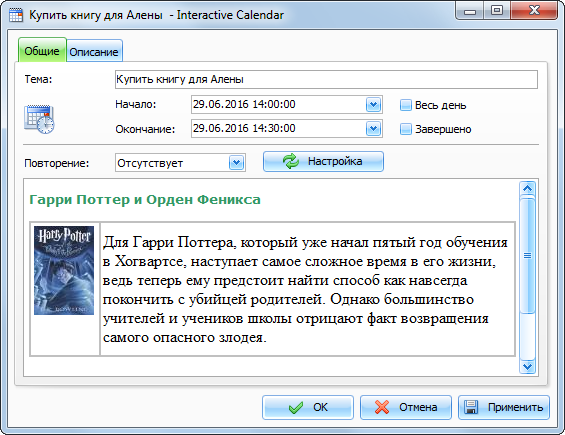
Поля для ввода
информации:
Тема
- заголовок записи.
Начало
- дата и время начала
назначения.
Окончание
- дата и время окончания
назначения.
Весь день
- показывает что назначение длится
целый день.
Завершено
- отметьте эту опцию чтобы пометить
назначение как выполненное.
Повторение
- используя эти настройки Вы можете
сделать назначение повторяющимся. При смене режима повторения, либо
при нажатии на кнопку "Настройка", откроется окно дополнительных настроек
повторения, в котором Вы
можете выбрать и настроить нужный шаблон повторения.
Описание
- используйте это поле для ввода
дополнительной информацию о записи, ее описание. Данное поле
поддерживает богатое текстовое форматирование (RTF), вставку
картинок, таблиц и гиперссылок. См. раздел справки
Работа с
текстом и описаниями для
более подробной информации.
|